Někdy přetahováním kurzoru k výběru části obrazovky k zachycení to neřízne. Pokud vaše práce vyžaduje screenshoty, které jsou správně rozmístěny a jste na Macu, přečtěte si Precise Screenshot. Tato aplikace $ 1.99 vám umožňuje ukládat přednastavené velikosti mezi další pohodlné ovládací prvky.

Když spustíte aplikaci, umístí do lišty nabídky malou ikonu a otevře tři okna: červenou zarámovanou oblast zachycení, ovládací panel a malé okno náhledu. Můžete přetáhnout strany nebo rohy červeného rámečku tak, abyste změnili velikost oblasti pro zachycení, nebo můžete pomocí šipek nahoru a dolů na ovládacím panelu provést jemnější korekce oblasti zachycení. Šipky jsou umístěny napravo od rozbalovací nabídky Velikost. Levá sada šipek nastavuje šířku; pravá sada upravuje výšku. Klepnutím na znaménko plus vlevo uložíte své aktuální velikostní velikost jako přednastavení (použijte tlačítko mínus pro odstranění velikosti ze seznamu předvoleb.)
V horní části ovládacího panelu můžete zachytit snímek nebo celou obrazovku. Těsně níže se můžete rozhodnout zachytit snímek obrazovky ihned po kliknutí na tlačítko Získat snímek obrazovky nebo pomocí časovače. Časovač je ve výchozím nastavení nastaven na 5 vteřin, ale můžete jej nastavit kdekoli mezi 0 a 10 sekundami.
Snímky obrazovky můžete ukládat do schránky nebo do určité složky v počítači Mac. Screenshoty lze uložit jako jeden ze tří formátů: PNG, JPEG, TIFF. Ve spodní části ovládacího panelu Precise Screenshot můžete zvolit konvenci pojmenování a číslování snímků obrazovky.
(Via AddictiveTips)




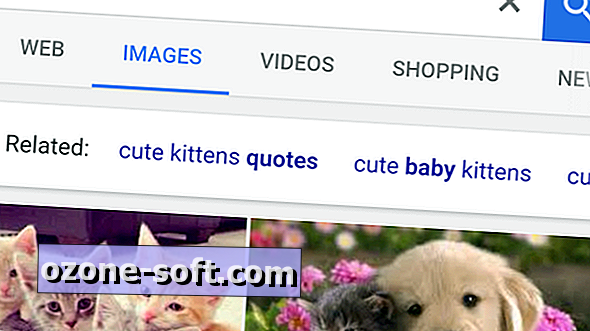








Zanechte Svůj Komentář